![]() L'inscription à partir de l'année précédente nécessite d'être connecté à une UAI élémentaire, sur une année en préparation ou ouverte.
L'inscription à partir de l'année précédente nécessite d'être connecté à une UAI élémentaire, sur une année en préparation ou ouverte.
Inscrire des apprenants à partir de l'année précédente s'effectue depuis le menu Gestion des apprenants, Les apprenants avec le rôle Gestion Inscriptions.
Objectif
Inscrire des apprenants (élèves, apprentis ou adultes) à partir de l'année précédente génère par lot les inscriptions des apprenants déjà inscrits l'année précédente dans l'UAI du regroupement (inscription validée en N-1) et non encore inscrits sur l’année de connexion.
Méthode
Depuis la liste des inscriptions, cliquez sur le bouton "Actions", puis sélectionnez "Inscrire à partir de l'année précédente" :
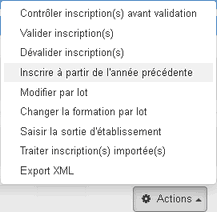
Fregata déclenche un assistant en 4 étapes :
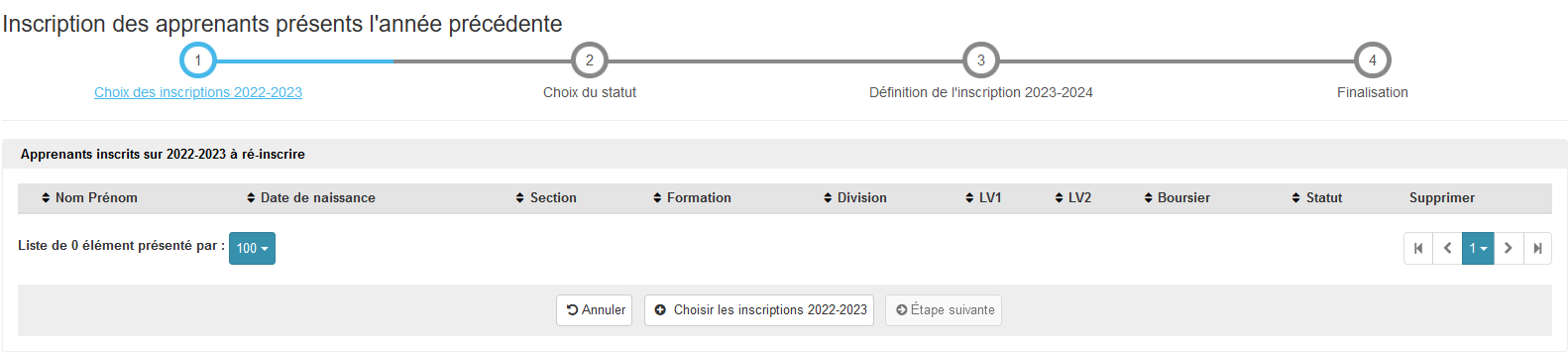
⇨Étape 1 : Choix des inscriptions
•Cliquez sur le bouton "Choisir les inscriptions N-1" ![]() pour afficher la liste des apprenants de l'année précédente N-1,
pour afficher la liste des apprenants de l'année précédente N-1,
•Sélectionnez ceux pour lesquels vous voulez générer les inscriptions sur l'année de connexion N. Cette sélection peut se faire à l'aide de critères de recherche parmi les inscriptions N-1 dans les UAI élémentaires de votre UAI de regroupement,
•Validez votre sélection,
Le choix des inscriptions est modifiable soit par ajout d'autres inscriptions à l'aide du bouton "Choisir les inscriptions N-1", soit en retirant des apprenants de la liste avec le bouton "Retirer de la liste" ![]() ,
,
•Passez à l'étape suivante ![]() ,
,
⇨Étape 2 : Choix du statut
•Vous pouvez choisir et modifier le statut de l'inscription en fonction du public accueillit :

⇨Étape 3 : Définition de l'inscription
•Saisissez les caractéristiques communes à l'inscription à générer pour les apprenants sélectionnés : division, formation, classe administrative...,
•Passez à l'étape suivante ou retournez à l'étape précédente ![]() pour modifier la liste des apprenants à réinscrire.
pour modifier la liste des apprenants à réinscrire.
![]() Saisie de l'inscription :
Saisie de l'inscription :
oLa section n'est pas saisissable si la section administrative est renseignée,
oLa section administrative est saisissable uniquement pour les inscriptions d'élèves de l'enseignement agricole. Pour les apprentis, les adultes ou les inscriptions hors enseignement agricole, saisissez la section,
oReprendre les langues vivantes récupère le choix des L.V. de l'année précédente pour chacune des nouvelles inscriptions.
⇨Étape 4 : Finalisation
Frégata affiche un récapitulatif des inscriptions à générer et des erreurs éventuelles.
Vous pouvez encore retirer des apprenants de la liste ou apporter des modifications ponctuelles sur des notions comme le redoublement, le choix des langues vivantes...
•En cas d'erreur, l'enregistrement est impossible et la liste des problèmes est affichée,
Vous pouvez alors revenir aux étapes précédentes pour modifier les données de l'inscription ou changer la sélection des apprenants,
•S'il n'y a pas d'erreur, vous pouvez enregistrer l'inscription des apprenants ![]() .
.
Lors de l'enregistrement, une inscription est générée pour chaque apprenant choisi.
![]()
⇨Résultat :
•Les inscriptions sont à l’état "Nouvelle" sur l’année scolaire de connexion.
![]() À la première étape, vous pouvez choisir un apprenant déjà inscrit sur l'année scolaire de connexion. Cela peut être utile dans le cas d'un changement de formation en cours d'année scolaire.
À la première étape, vous pouvez choisir un apprenant déjà inscrit sur l'année scolaire de connexion. Cela peut être utile dans le cas d'un changement de formation en cours d'année scolaire.
Vous devez saisir une date de fin de formation sur la première inscription pour pouvoir valider la deuxième inscription.
![]() Les dossiers de bourse ne sont pas reconduits automatiquement. Vous devez effectuer la reconduction des dossiers de bourse dans le menu Bourses.
Les dossiers de bourse ne sont pas reconduits automatiquement. Vous devez effectuer la reconduction des dossiers de bourse dans le menu Bourses.